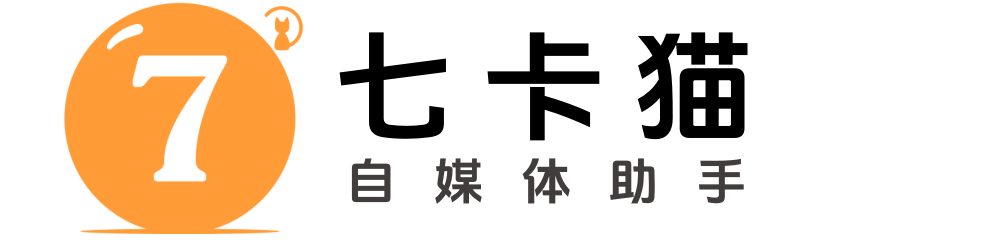剪映自动化助手使用画廊运镜效果去重视频教程

做短视频最怕镜头单调?重复运镜让观众秒划走?今天教你用剪映「自动化助手」一键生成高级感运镜,还能自动去重!无需复杂操作,连剪辑新手都能3分钟上手,流量蹭蹭涨!(附详细图解)
一、动态背景设置(5秒出效果)
1. 背景拉长+关键帧动画
导入素材后,将默认5秒背景拖拽至10秒(适合中长视频)。
点击素材,在起始位置打上「位置关键帧」,拖动时间轴到末尾,将背景横向平移(如从左到右),系统自动生成第二个关键帧,背景立刻动起来!
2. 无缝衔接黑边破解法
复制背景层(Ctrl+C/V),总时长拉至20秒,删除原有关键帧。
新起始帧设置背景从画面右侧进入,结束帧移至左侧边缘,实现无限循环滚动效果。
小技巧:遇到画面拼接黑缝?点击「镜像」功能,瞬间消除违和感!
二、照片墙高级感运镜(保姆级教程)
1. 照片精准对齐相框
拖入「画框素材」和「照片」,调整照片大小至略大于画框。
点击「蒙版」→「矩形」,框选范围与画框内边缘对齐,秒变嵌入效果!
2. 双素材同步运镜
同时选中照片和画框,在起始位置打上「位置关键帧」。
时间轴拖至末尾,按住Shift键将二者水平拖出画面,系统自动生成移动路径。
避坑指南:按住Ctrl+鼠标滚轮放大画面,微调位置避免穿帮!
3. 批量复制省时大法
选中已做好的照片和画框层,Ctrl+C/V复制,替换新照片后直接拖动到新位置。
调整时间轴,让每张照片按顺序入场,轻松实现多图轮播效果!
三、人物+贴纸动效(流量密码)
1. 抠像人物自然融合
素材库搜索「走路人物」,拖入轨道后点击「智能抠像」,一键去除背景。
调整人物大小,放置于画框旁,营造“画中人”故事感。
2. 动态贴纸强化氛围
点击「贴纸」,搜索“花瓣”“星光”等关键词,选择动态贴纸。
拉长贴纸时长,与视频结尾对齐,瞬间提升画面灵动感!
四、自动化导出秘笈(防搬运必看)
1. 去重参数设置
导出前点击「调节」→「细节」,微调对比度+5、饱和度+3,打造差异化色调。
添加「特效」→「轻微震动」,强度调至10%,模拟实拍抖动感。
2. 一键导出多平台格式
点击右上角「导出」,选择「自定义参数」:
抖音用户:分辨率1080x1920,帧率60
中视频计划:分辨率1920x1080,码率推荐“更高”
勾选「去除重复帧」,系统自动优化镜头!
结语
这套方法亲测适用于影视解说、好物分享、vlog等赛道!尤其适合批量起号的伙伴,用自动化功能10分钟出一条片,再也不用熬夜剪视频啦~